Windows Media Audio (WMA) è un popolare formato di file audio ampiamente utilizzato nei sistemi basati su Windows. Tuttavia, i computer Mac non supportano in modo nativo i file WMA, il che può rendere difficile per gli utenti Mac riprodurre i propri file audio preferiti. Fortunatamente, ci sono diversi modi per riprodurre WMA su Mac computers.
In questo articolo, esploreremo alcuni dei migliori metodi per riprodurre file WMA sul tuo Mac, incluso l'utilizzo di lettori multimediali di terze parti, la conversione di file WMA in un formato compatibile e l'utilizzo strumenti di conversione di file audio. Quindi, se sei un utente Mac che desidera riprodurre file WMA, continua a leggere per scoprire come!
Contenuto: Parte 1. QuickTime può riprodurre WMA su Mac?Parte 2. Riproduci WMA dopo la conversione in formato riproducibile su MacParte 3. I migliori lettori WMA gratuiti su MacParte 4. Conclusione
Parte 1. QuickTime può riprodurre WMA su Mac?
Windows Media Audio (WMA) è un formato di file audio sviluppato da Microsoft che utilizza la compressione con perdita per ridurre le dimensioni del file mantenendo la qualità audio. I file WMA sono comunemente usati su sistemi basati su Windows per lo streaming e il download di musica.
Windows Media Audio (WMA) è un formato di file audio digitale sviluppato da Microsoft come concorrente di MP3. I file WMA sono in genere codificati in a velocità in bit più elevata rispetto ai file MP3, con il risultato di file di dimensioni inferiori senza perdita significativa della qualità audio. I file WMA possono anche supportare velocità in bit variabili, che possono aiutare a ottimizzare ulteriormente le dimensioni dei file senza sacrificare la qualità. Tentativo transcodifica WMA in MP3 per saperne di più sulla differenza tra i due formati.
I file WMA sono progettati per essere riproducibili su una vasta gamma di dispositivi, inclusi PC, smartphone e lettori multimediali portatili. Sono anche spesso utilizzati per lo streaming audio su Internet, in quanto possono essere codificati a velocità in bit inferiori senza sacrificare troppa qualità audio.

QuickTime, il lettore multimediale predefinito su Mac, non può riprodurre i file WMA in modo nativo. QuickTime supporta un numero limitato di formati audio e video, inclusi MP3, AAC, MOV e WAV. Ciò significa che se provi a riprodurre un file WMA in QuickTime, potresti ricevere un messaggio di errore o semplicemente il file potrebbe non essere riprodotto.
Ma non preoccuparti: ci sono altri lettori multimediali e metodi che puoi usare per riprodurre WMA su Mac. Nella sezione successiva, esploreremo alcune delle opzioni a tua disposizione.
Parte 2. Riproduci WMA dopo la conversione in formato riproducibile su Mac
Se disponi di file WMA che desideri riprodurre sul tuo Mac, un'opzione è convertirli in un formato compatibile con i lettori multimediali del Mac. Convertitore video iMyMac è uno strumento affidabile e intuitivo che può convertire i file WMA in un formato supportato da Mac in pochi semplici passaggi.
iMyMac Video Converter è uno strumento di conversione video potente e versatile progettato per convertire un'ampia gamma di formati di file video e audio su Mac. Lo strumento può convertire file video e audio in oltre 150 formati diversi, inclusi formati popolari come MP4, AVI, MKV e MOV. Ciò significa che se vuoi riprodurre WMA su Mac, puoi convertire facilmente i tuoi file WMA in un formato riproducibile sul tuo Mac o altri dispositivi.
iMyMac Video Converter utilizza algoritmi di conversione avanzati per garantire che i file vengano convertiti in modo rapido ed efficiente. Ciò significa che gli utenti possono convertire file video di grandi dimensioni in pochi minuti, senza sacrificare la qualità.
Ecco i passaggi per convertire i file WMA utilizzando iMyMac Video Converter:
- In primo luogo, Scarica e installa Convertitore video iMyMac sul tuo Mac. Una volta installato, avvia il programma.
- Fare clic sul pulsante aggiungi file" per importare i file WMA che desideri convertire. Puoi anche trascinare e rilasciare i file nella finestra del programma.
- Nella barra degli strumenti in basso, seleziona il formato di output che è compatibile con i lettori multimediali Mac. Puoi scegliere tra formati come MP3, WAV o AAC.
- Fare clic sul pulsante Esportare" per avviare la conversione dei file WMA nel formato di output selezionato. La barra di avanzamento mostrerà lo stato della conversione.
- Una volta completata la conversione, puoi riprodurre i file convertiti sul tuo Mac utilizzando qualsiasi lettore multimediale che supporti il formato di output selezionato.
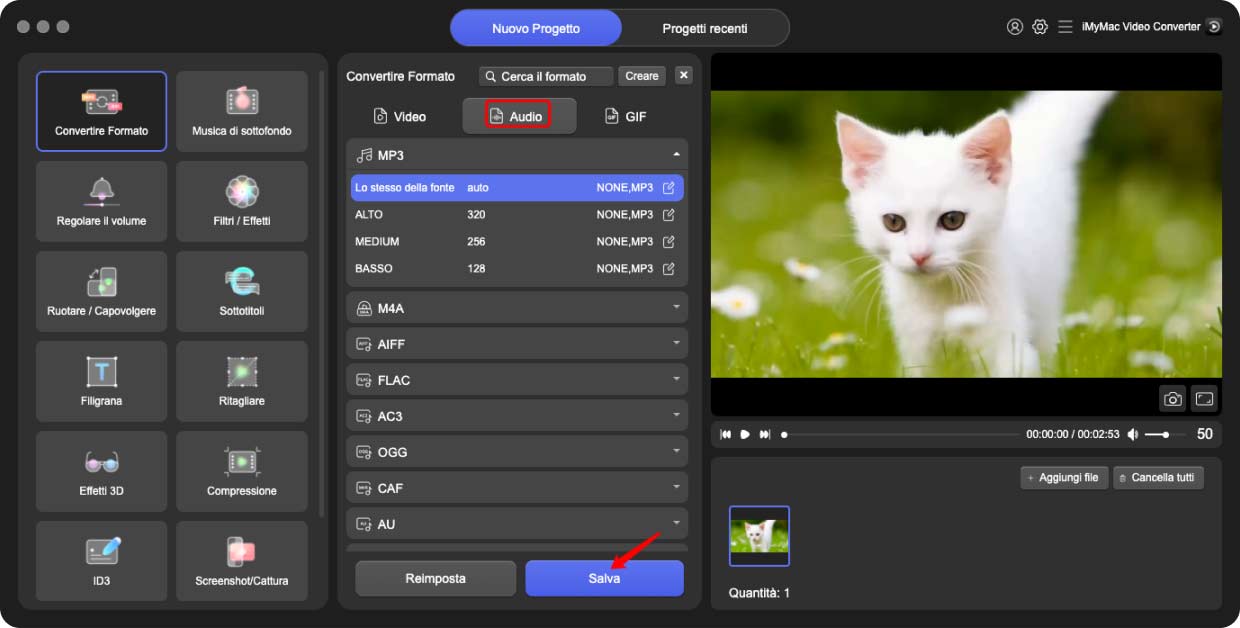
Nel complesso, iMyMac Video Converter è uno strumento di conversione video potente e versatile che può aiutare gli utenti a convertire i propri file WMA in una gamma di formati diversi per riprodurre WMA su Mac. Le sue elevate velocità di conversione, la conversione in batch e gli strumenti di editing video integrati lo rendono una scelta popolare tra gli utenti Mac.
Parte 3. I migliori lettori WMA gratuiti su Mac
1. Lettore video Cisdem
Uno dei più grandi lettori multimediali gratuiti per Mac che supporta una varietà di formati video e audio, inclusi i file WMA, è Cisdem Video Player. Con le sue ampie capacità, inclusa l'equalizzazione integrata, le impostazioni di riproduzione configurabili e il supporto per i sottotitoli, offre un'interfaccia chiara e intuitiva.
Cisdem Video Player può riprodurre i principali formati video e audio inclusi MP4, AVI, MOV, MP3 e FLAC oltre ai file WMA. È un'opzione fantastica per i clienti che desiderano visualizzare film di alta qualità sul proprio Mac perché supporta la riproduzione di video 5K e 8K.
Ecco i passaggi per riprodurre WMA su Mac utilizzando Cisdem Video Player:
- Scaricare e installare Cisdem Video Player sul tuo Mac.
- Avvia Cisdem Video Player.
- Fare clic sul pulsante Apri file" per aggiungere i file WMA che si desidera riprodurre o trascinare e rilasciare i file nella finestra del programma.
- Clicca su Play pulsante per avviare la riproduzione dei file WMA.
- Regola le impostazioni di riproduzione, come la velocità di riproduzione o le impostazioni audio e dei sottotitoli, come desiderato.
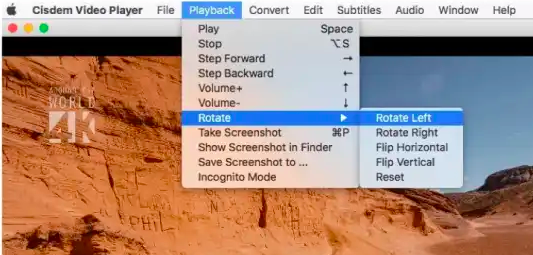
Cisdem Video Player è un'ottima opzione in generale per gli utenti Mac che desiderano un lettore video affidabile e adattabile in grado di gestire una varietà di tipi di file, inclusi i file WMA. Vale la pena provarlo per le sue funzionalità all'avanguardia e l'interfaccia utente accessibile!
2. VLC Media Player
VLC Media Player è un popolare lettore multimediale gratuito e open source in grado di riprodurre un'ampia gamma di formati video e audio, inclusi i file WMA. È noto per la sua stabilità, versatilità e compatibilità con diverse piattaforme, rendendolo uno dei preferiti dagli utenti di tutto il mondo.
VLC Media Player è disponibile su più piattaforme, inclusi Mac, Windows, Linux e dispositivi mobili. Offre una gamma di controlli di riproduzione avanzati, come la regolazione della velocità di riproduzione, la riproduzione in loop e la riproduzione fotogramma per fotogramma. VLC Media Player è in grado di gestire una varietà di formati di sottotitoli e può persino scaricare automaticamente i sottotitoli per i tuoi video.
Ecco i passaggi per utilizzare VLC Media Player per riprodurre WMA su Mac:
- Scaricare e installare VLC Media Player sul tuo Mac.
- Avvia VLC Media Player.
- Fare clic sul pulsante Media" menu nella barra dei menu e selezionare "Apri file" per importare i file WMA che si desidera riprodurre.
- Seleziona i file WMA che si desidera riprodurre e fare clic sul pulsante "ApertoPulsante ".
- VLC Media Player ora dovrebbe riprodurre i file WMA senza problemi sul tuo Mac.
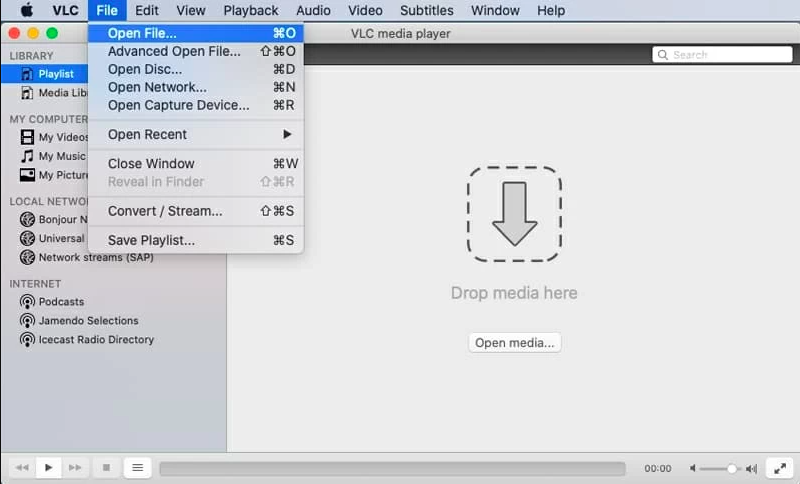
Nel complesso, VLC Media Player è un lettore multimediale affidabile e ricco di funzionalità in grado di gestire quasi tutti i formati di file. La sua versatilità, i controlli di riproduzione avanzati e le opzioni di personalizzazione lo rendono uno dei preferiti dagli utenti alla ricerca di un lettore multimediale affidabile e personalizzabile.
3. Lettore multimediale
Il popolare lettore multimediale per Mac Elmedia Player è dotato di una varietà di caratteristiche e funzionalità speciali. Di seguito sono riportate alcune delle qualità distintive che distinguono Elmedia Player dagli altri lettori multimediali:
- Un'ampia gamma di tipi di file è supportata da Elmedia Player, che può riprodurre praticamente ogni tipo di file musicale o video, inclusi WMA, MP4, AVI, FLV e molti altri.
- Elmedia Player offre una varietà di funzioni di riproduzione complesse, inclusa la possibilità di modificare la velocità di riproduzione, riprodurre in loop il video e sincronizzare i sottotitoli.
- Browser Web integrato: Elmedia Player viene fornito con un browser Web che consente di sfogliare e scaricare video da Internet.
- Lo strumento ti consente di trasmettere intrattenimento dal tuo Mac alla tua Apple TV o altri dispositivi compatibili con AirPlay grazie al suo supporto per AirPlay.
- Elmedia Player offre una funzione speciale chiamata "Open Internet Video" che ti consente di guardare video online direttamente nell'app senza utilizzare un browser web.
- Lo strumento di riproduzione multimediale ha un'interfaccia altamente configurabile e sono disponibili per il download una varietà di skin e temi.
I metodi per riprodurre WMA su Mac utilizzando Elmedia Player sono elencati di seguito:
- Installazione Elmedia Player sul tuo Mac scaricandolo.
- Per aggiungere file WMA a Elmedia Player, seleziona "Compila il " dalla barra dei menu e poi "Aperto".
- Fare clic su Aperto" dopo aver selezionato i file WMA che si desidera riprodurre.
- Se preferisci, puoi semplicemente drag and drop i file WMA nella finestra di Elmedia Player per includerli nella coda di riproduzione.
- Utilizza le ampie opzioni di riproduzione a tuo piacimento per modificare la velocità di riproduzione e aggiungere gli effetti visivi e audio desiderati. Elmedia Player può cercare e scaricare automaticamente i sottotitoli per i tuoi video e supporta anche i sottotitoli in una varietà di lingue.
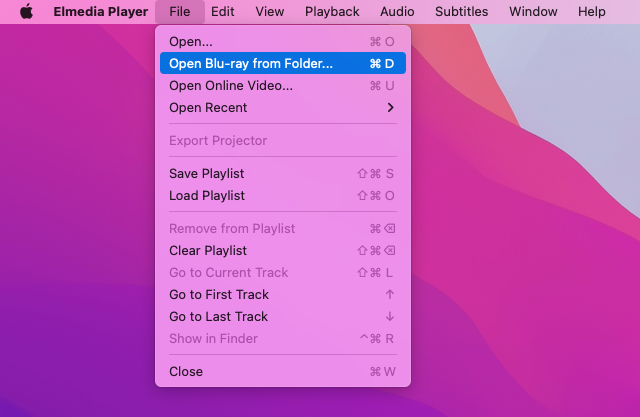
Quasi tutti i tipi di file possono essere riprodotti da Elmedia Player, che fornisce anche una varietà di impostazioni di riproduzione e opzioni di personalizzazione estese. È popolare tra le persone che cercano un lettore multimediale potente e ricco di funzionalità per il proprio Mac grazie alle sue caratteristiche distintive, come il browser Web integrato e la funzionalità Open Online Video.
Parte 4. Conclusione
In conclusione, la riproduzione di file WMA su un Mac può sembrare inizialmente impegnativa, poiché il formato non è supportato nativamente su macOS. Tuttavia, sono disponibili diversi lettori multimediali e strumenti di conversione che possono semplificare la riproduzione o la conversione di file WMA su una vasta gamma di dispositivi.
QuickTime, il lettore multimediale predefinito su Mac, non può riprodurre file WMA, ma diversi lettori multimediali di terze parti come Cisdem Video Player, VLC Media Player ed Elmedia Player possono riprodurre facilmente WMA su Mac. Questi lettori multimediali sono gratuiti e sono dotati di una serie di funzionalità che li rendono popolari tra gli utenti Mac.
Inoltre, se desideri convertire i tuoi file WMA in un formato riproducibile sul tuo Mac o altri dispositivi, puoi utilizzare software come iMyMac Video Converter. Questo software può convertire i file WMA in oltre 150 formati diversi, inclusi formati popolari come MP4, AVI e MOV. Inoltre è dotato di una gamma di funzioni come velocità di conversione elevate, conversione batch e strumenti di editing video integrati. Prendi lo strumento oggi!



